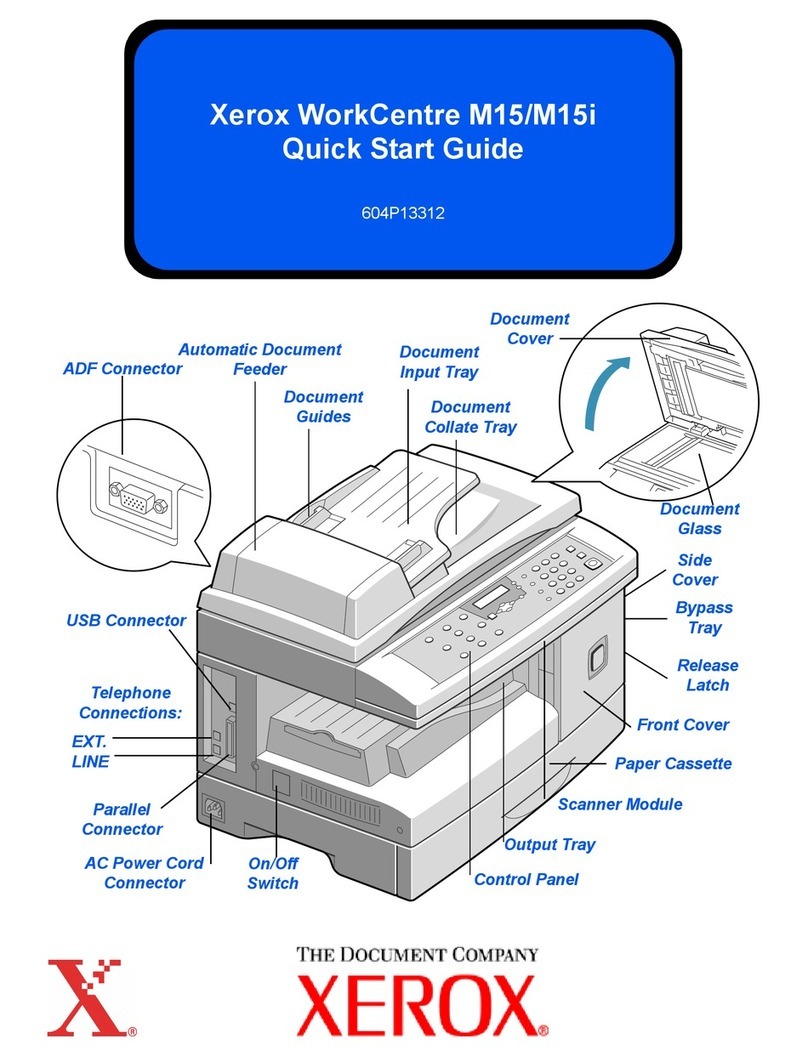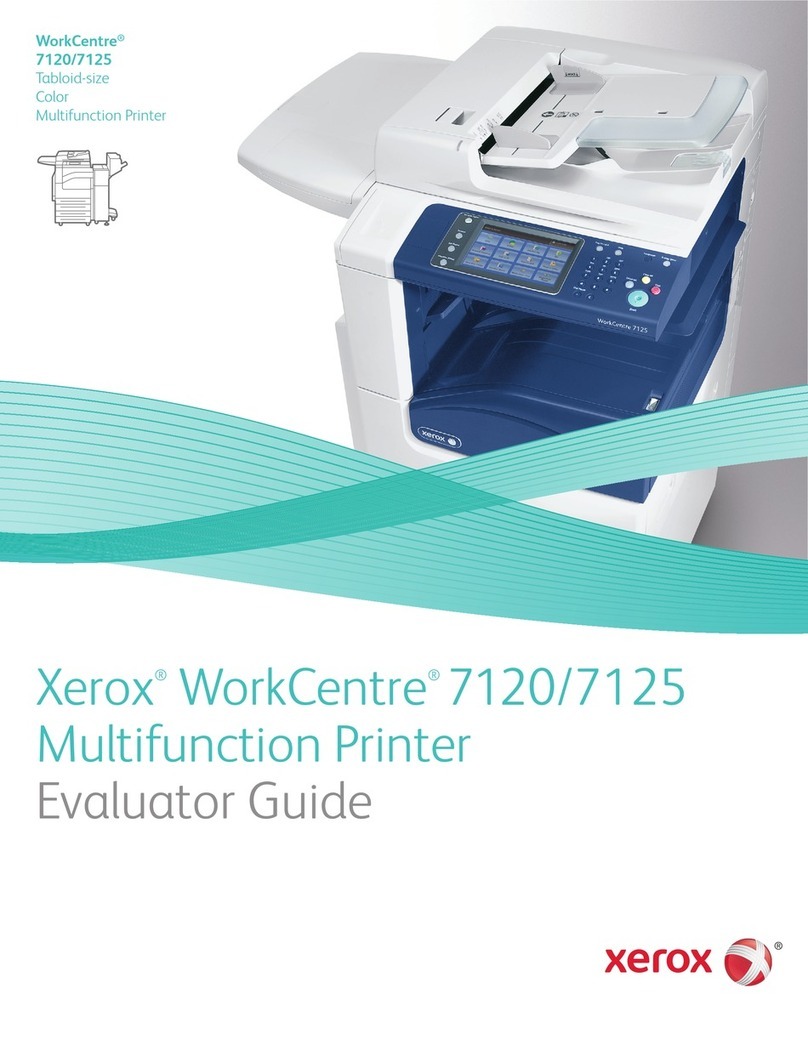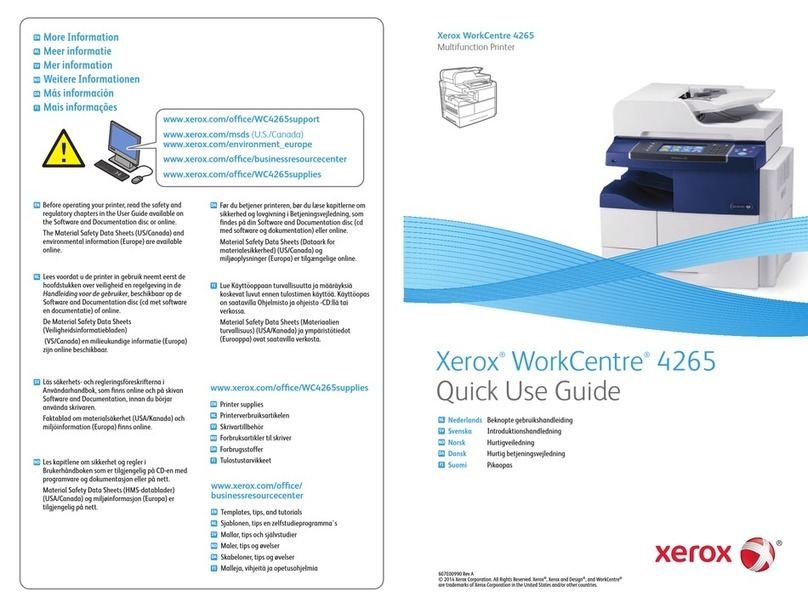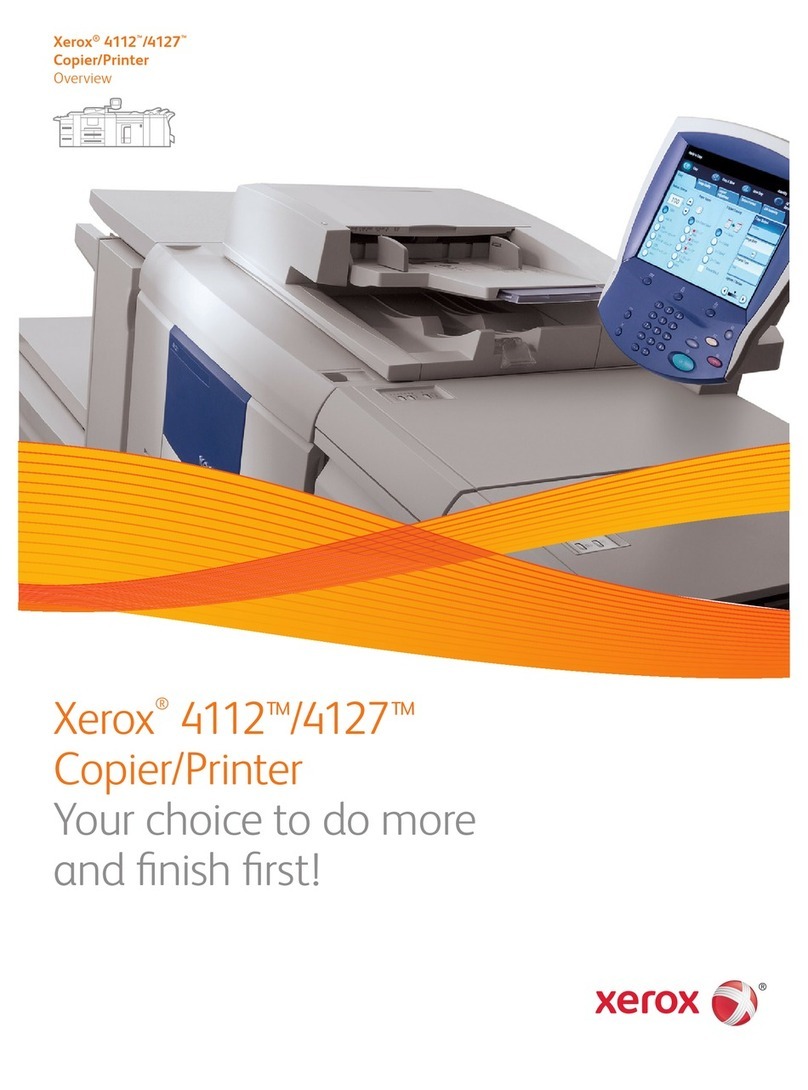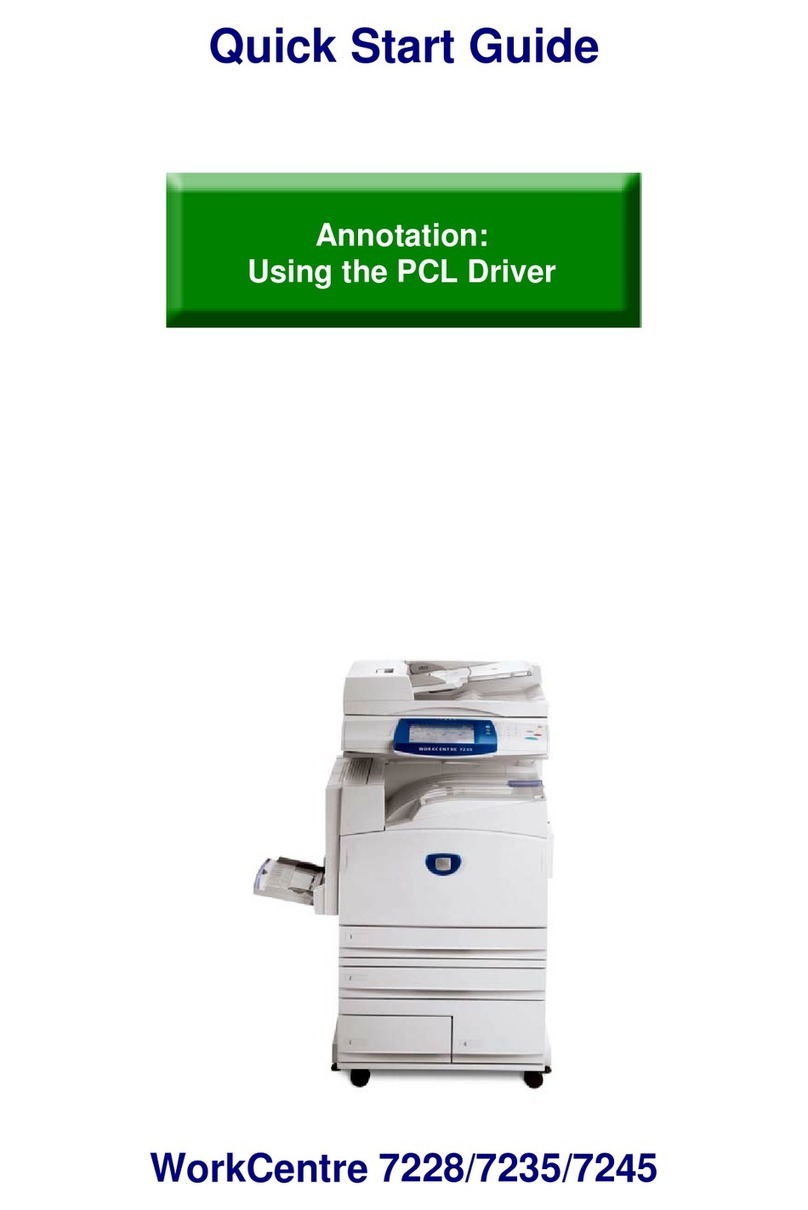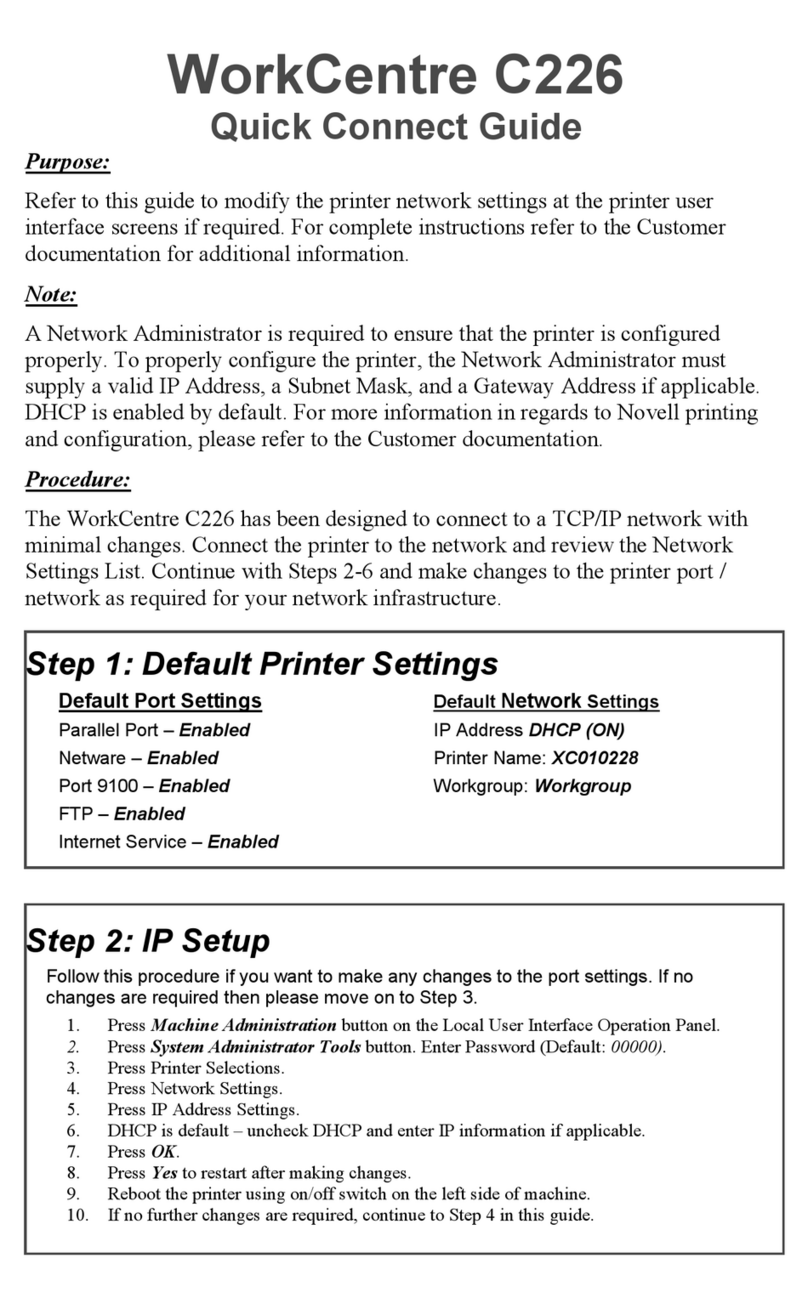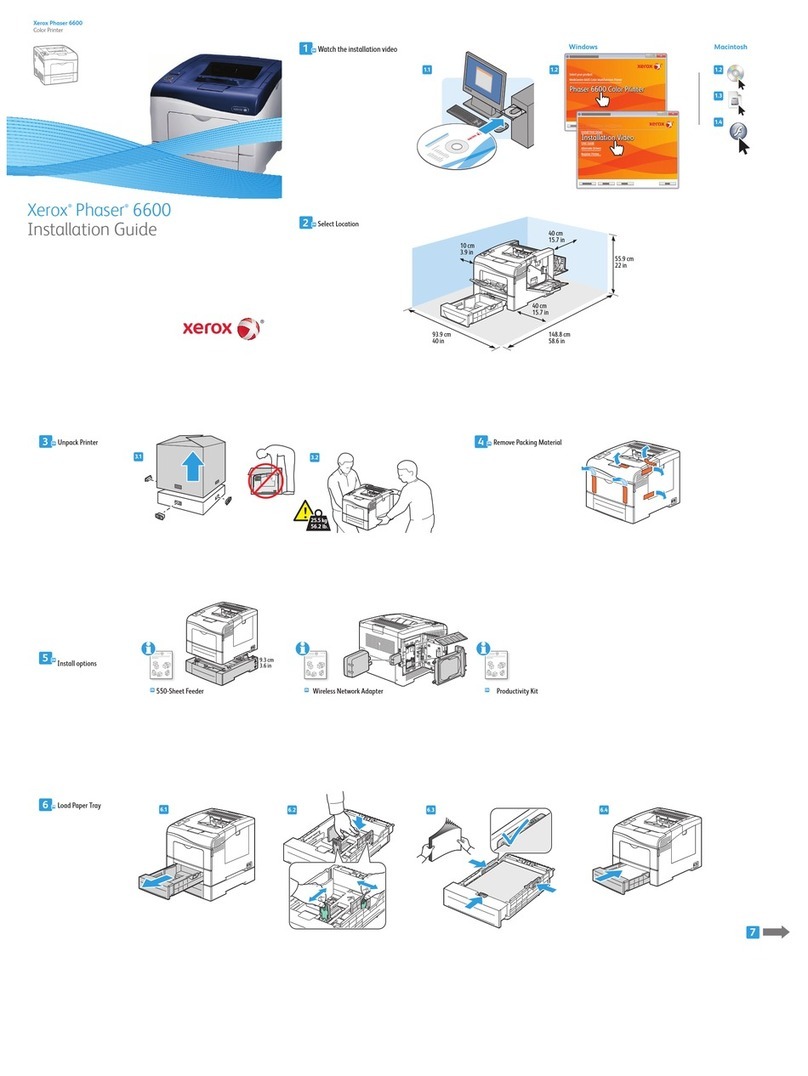5
www.xerox.com/office/6027support
Printer Basics
xxx.xxx.xxx.xxx
3
1
2
CentreWare Internet Services
CentreWare Internet Services
CentreWare Internet Services
CentreWare Internet Services
CentreWare Internet Services
UK
SK
SL
KK
EN
EN CentreWare Internet Services enables you to access printer configuration details, paper and supplies status,
job status, and diagnostic functions over a TCP/IP network. You can also manage fax, email, and network
scanning address books.
For details on printer administration, see the Features chapter in the User Guide located on your Software and
Documentation disc or online.
UK
Інтернет-послуги CentreWare забезпечують можливість доступу до налаштувань принтера, інформації про стан
паперу, витратних матеріалів та завдань, а також функцій діагностики через мережу TCP/IP. Також вони дають змогу
керувати адресними книгами факсових номерів, електронної пошти та мережевого сканування.
Докладніше про адміністрування принтера читайте в розділі Features (Функції) в User Guide (Посібнику користувача),
який є на диску Software and Documentation (Диск із програмним забезпеченням і документацією) або в Інтернеті.
SK Internetové služby CentreWare vám umožňujú prístup k podrobnej konfigurácii tlačiarne, papiera a stavu
spotrebného materiálu, stavu úlohy a diagnostických funkcií cez sieť TCP/IP. Môžete tiež spravovať fax, e-mail
a adresáre sieťového skenovania.
Podrobnosti o správe tlačiarne nájdete v kapitoleFeatures (Funkcie) v User Guide (Používateľskej príručke),
ktorá je dostupná na disku Software and Documentation (Softvér a dokumentácia) alebo online.
SL Storitve CentreWare Internet Services omogočajo dostop do podrobnosti nastavitve tiskalnika, stanja papirja
in potrošnega materiala, stanja poslov ter diagnostičnih funkcij prek omrežja TCP/IP. Upravljate lahko tudi
faksiranje, e-pošto, imenike in optično branje prek omrežja.
Za podrobnosti o skrbništvu tiskalnikov glejte poglavje Features (Funkcije) v priročniku User Guide (Uporabniški
priročnik) na disku Software and Documentation (Programska oprema in dokumentacija) ali v spletu.
KK
&HQWUH:DUH,QWHUQHW6HUYLFHVɩɪɢɧɬɟɪɤɨɧɮɢɝɭɪɚɰɢɹɫɵɧɵԙɦԥɥɿɦɟɬɬɟɪɿɧɟԕɚԑɚɡɠԥɧɟɬԝɬɵɧɵɥɚɬɵɧ
ɦɚɬɟɪɢɚɥɞɚɪɞɵԙɤԛɣɿɧɟɬɚɩɫɵɪɦɚɤԛɣɿɧɟɠԥɧɟ7&3,3ɠɟɥɿɫɿɛɨɣɵɧɲɚɞɢɚɝɧɨɫɬɢɤɚɥɵԕɮɭɧɤɰɢɹɥɚɪԑɚ
ԕɨɥɠɟɬɤɿɡɭɝɟɦԛɦɤɿɧɞɿɤɛɟɪɟɞɿɋɨɧɞɚɣɚԕɮɚɤɫɷɥɟɤɬɪɨɧɞɵԕɩɨɲɬɚɠԥɧɟɠɟɥɿɥɿɤɫɤɚɧɟɪɥɟɭɦɟɤɟɧɠɚɣ
ɤɿɬɚɩɬɚɪɵɧɛɚɫԕɚɪɭԑɚɛɨɥɚɞɵ
ɉɪɢɧɬɟɪɞɿɛɚɫԕɚɪɭɛɨɣɵɧɲɚɦԥɥɿɦɟɬɬɟɪɚɥɭԛɲɿɧ6RIWZDUHDQG'RFXPHQWDWLRQȻɚԑɞɚɪɥɚɦɚɥɵԕ
ɠɚɫɚԕɬɚɦɚɠԥɧɟԕԝɠɚɬɬɚɦɚɞɢɫɤɿɫɿɧɞɟɝɿɧɟɦɟɫɟɨɧɥɚɣɧԕɨɥɠɟɬɿɦɞɿ8VHU*XLGHɉɚɣɞɚɥɚɧɭɲɵ
ɧԝɫԕɚɭɥɵԑɵɿɲɿɧɞɟɝɿ)HDWXUHVɆԛɦɤɿɧɞɿɤɬɟɪɬɚɪɚɭɵɧԕɚɪɚԙɵɡ
EN To connect, type the printer IP address in your computer Web browser. The IP address is available on the
control panel touch screen.
UK
Щоб під’єднатися, введіть у веб-браузері на комп’ютері IP-адресу принтера. ІР-адреса вказана на сенсорному
екрані панелі керування принтера.
SK Ak sa chcete pripojiť, napíšte do webového prehliadača počítača adresu IP tlačiarne. Adresa IP je dostupná na
dotykovej obrazovke ovládacieho panela.
KK
Ԕɨɫɵɥɭԛɲɿɧɤɨɦɩɶɸɬɟɪɞɿԙɜɟɛɛɪɚɭɡɟɪɿɧɞɟɩɪɢɧɬɟɪɞɿԙ,3ɦɟɤɟɧɠɚɣɵɧɬɟɪɿԙɿɡ,3ɦɟɤɟɧɠɚɣɵɧɛɚɫԕɚɪɭ
ɩɚɧɟɥɿɧɿԙɫɟɧɫɨɪɥɵԕɷɤɪɚɧɵɧɚɧɤԧɪɭɝɟɛɨɥɚɞɵ
English
Deutsch
Español
Français
Italiano
Português
Русский
www.xerox.com/office/6027docs
Če želite vzpostaviti povezavo, v brskalnik v računalniku vnesite tiskalnikov naslov IP. Naslov IP lahko preverite
na nadzorni plošči tiskalnika.
SL